Cum să editați meniul utilizator de Windows 8
Windows 8 include un ascuns așa-numit Power UserMeniu care facilitează accesul la instrumentele de sistem de care au nevoie administratorii și utilizatorii de energie. Iată un truc geeky care vă permite să efectuați anumite personalizări limitate, reordonând elemente din meniu și ștergând lucrurile de care nu aveți nevoie.
Ce este meniul utilizatorului Windows 8 Power?
Din câte știu, Microsoft nu are un nume oficial pentru acest meniu contextual ascuns. Și poate asta ar fi cel mai bine, având în vedere recordul oribil al companiei de convenții de numire.
Acest meniu simplifică accesarea instrumentelor de sistem de pe ecranul desktop sau Start. Doar a lovit Cheia Windows + X pe tastatură sau plasați mouse-ul în partea de joscolțul stâng al ecranului și faceți clic dreapta pe țiglă Start care apare. Conține lucrurile importante de care au nevoie administratorii și utilizatorii de energie, cum ar fi promptul de comandă, managerul de dispozitive și vizualizatorul de evenimente.

Personalizați meniul de alimentare
Partea grozavă este că puteți face și mai util schimbând ordinea modului în care apar locațiile și ștergeți cele pe care nu le utilizați.
Deschideți Windows Explorer și răsfoiți la C: UtilizatoriBrianAppDataLocalMicrosoftWindowsWinX
Notă: A inlocui Brian cu numele de utilizator. De asemenea, veți dori să activați Afișați fișiere și foldere ascunse pentru a vedea dosarul AppData. În directorul WinX, veți vedea trei foldere - Group1-3.
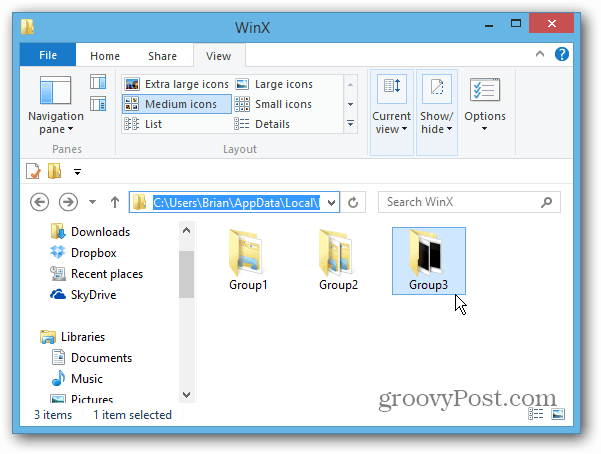
Dosarul Group1 are comanda rapidă pentru desktopse află în partea de jos a meniului. Grupul 2 și 3 au comenzi rapide care corespund fiecărui grup din meniu. Iată scurtăturile enumerate în Grupul 3 - care se află în partea de sus a meniului.
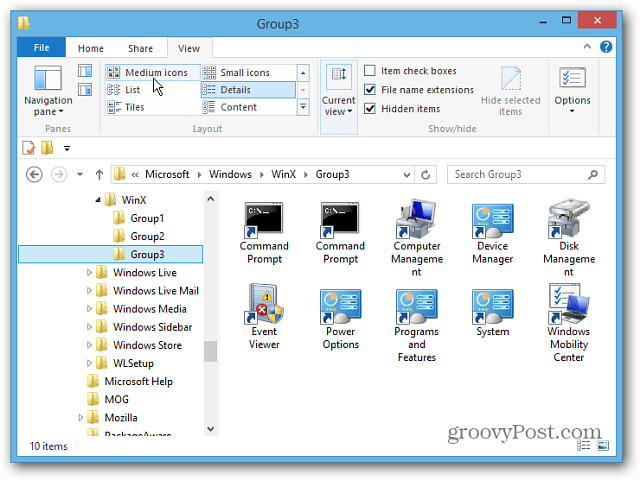
Acum veți putea personaliza meniul de alimentare după bunul plac. De exemplu, aici am copiat o scurtătură din Group2 și Group3 în folderul Group1.
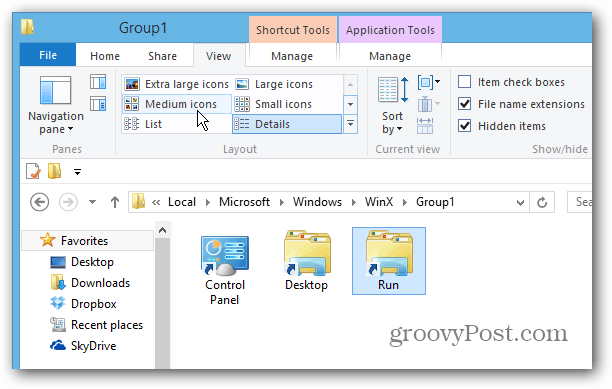
Notă: Trebuie să vă deconectați și să reveniți din nou pentru a vedea modificările din meniu.
Deci rezultatul este acele două pictograme - Panou de control și Run - care se afișează în partea de jos a meniului.
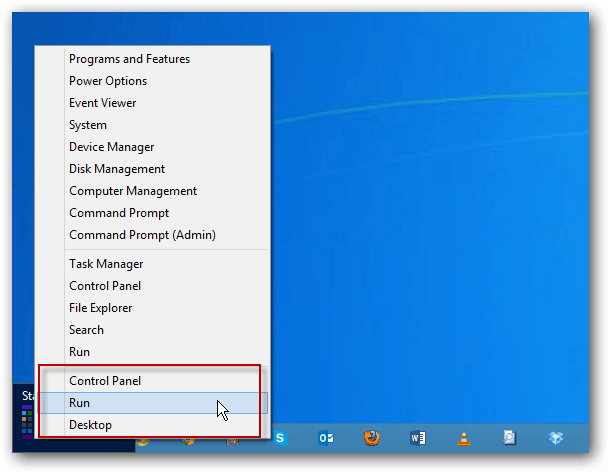
Am încercat să adaug scurtături la alte programe șilocații, dar se pare că puteți utiliza doar comenzile rapide care se asortează la locațiile prestabilite din meniu. Dar am putut să adaug un folder Group4 și să-l copiez scurtături diferite în el. De asemenea, am încercat să adaug un grup 5, dar acest lucru nu s-a afișat.
Iată un alt exemplu despre locul în care am șters toatecomenzile rapide din Group2 cu excepția promptului de comandă și am adăugat un al patrulea grup. Unele dintre elemente sunt în mod evident dublate, dar, cu mai mult timp și modificări, puteți să vă faceți propriul dvs.
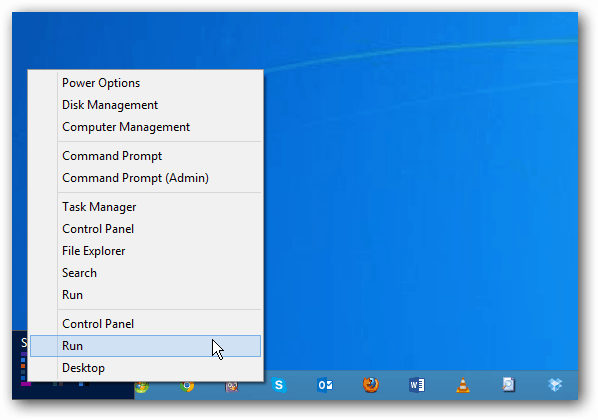
Aveți câteva modificări interesante cu care puteți faceacest truc Poate puneți toate elementele pe care le utilizați cel mai mult în partea de jos și mai puțin cele folosite în partea de sus? Sau puteți dubla la comenzi rapide cu patru grupuri.
Cred că este posibil să intri înproprietățile unei comenzi rapide într-un folder de grup, schimbați ținta, apoi schimbați pictograma. Dar încă nu am ajuns până acum pentru a-l testa. Dacă ați încercat acest lucru și cunoașteți o modalitate de a adăuga comenzi rapide, altele decât cele predefinite, lăsați-mi un comentariu sau fotografiați-mi un e-mail!









![Gestionează setările de economisire a energiei Windows 7 [Cum să faci]](/images/geek-stuff/manage-windows-7-power-saver-settings-how-to.png)
Lasa un comentariu